Adobe InDesign, belgelerin tasarımını ve düzenlemesini etkili bir şekilde yapmak için bir dizi güçlü özellik sunar. Özellikle arama ve değiştirme işlevleri, büyük projeleri yönetmek için vazgeçilmez araçlardır. Bu bölümde, Objektsuche ve Glyphensuche işlevlerini kullanarak iş akışlarınızı nasıl optimize edebileceğinizi öğreneceksiniz. Bu işlevlerin nasıl mantıklı bir şekilde kullanılacağına dair değerli ipuçları da alacaksınız.
En önemli bulgular
- Glyphensuche, yazı tipinden özel karakterleri aramayı sağlar.
- Objektsuche çok yönlüdür ve çeşitli nesne türleri ve nitelikleri arasında arama yapmayı sağlar.
- Her iki işlev de geniş belgelerde belirli öğeleri bulmak ve düzenlemek için etkili bir yol sunar.
Glyphensuche kullanımı
InDesign'daki Glyphensuche. Bu işlev, belirli Glyph'ler, yani yazı tipinizde bulunan harfler için arama yaparken çok faydalıdır. Glyphensuche ile başlamanız için arama penceresindeki "Glyphensuche" sekmesine gidin.
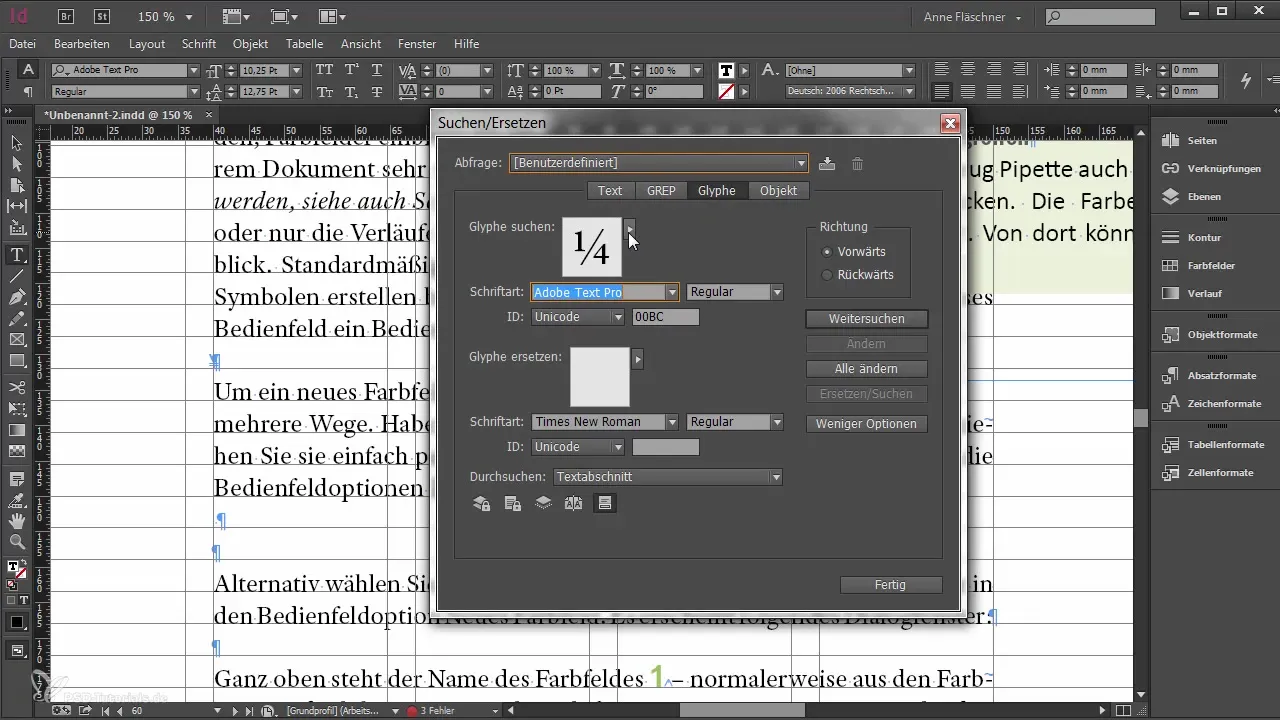
Burada yazı tipinizden belirli bir Glyph'i seçebilirsiniz. Bu, mevcut Glyph'lerin bir özetini sunan Glyph paleti aracılığıyla daha iyi yapılır. Bir Glyph bulduğunuzda, sağ tıklayarak arama alanına kolayca aktarabilirsiniz.
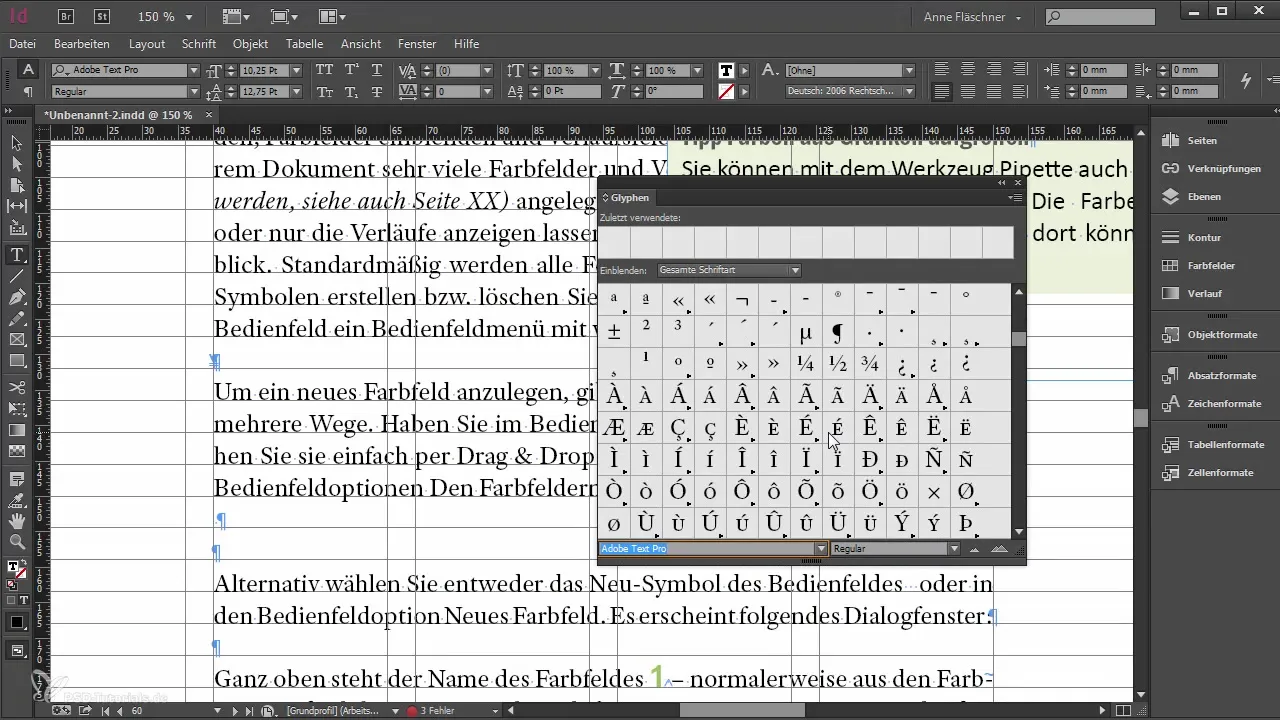
Ancak, Glyphensuche'nın bazı yönleri kısıtlı olduğunu dikkate almak önemlidir. Genel olarak bir Glyph araması yapamazsınız; bunun yerine, hangi yazı tipinden ve yazı kesiminden Glyph aramak istediğinizi belirlemek zorundasınız. Daha esnek ve kapsamlı bir Glyph araması yapmak için genellikle metin aramasına geri dönmeniz önerilir.
Eğer gerçekten belirli bir Glyph aramak istiyorsanız, öncelikle Glyph menüsünde Glyph'i seçip ardından metin aramasına kopyalayabilirsiniz. Böylece Glyph'i istediğiniz herhangi bir yazı kesiminde arayabilir ve yalnızca orijinal yazı tipinde aramak zorunda kalmazsınız.
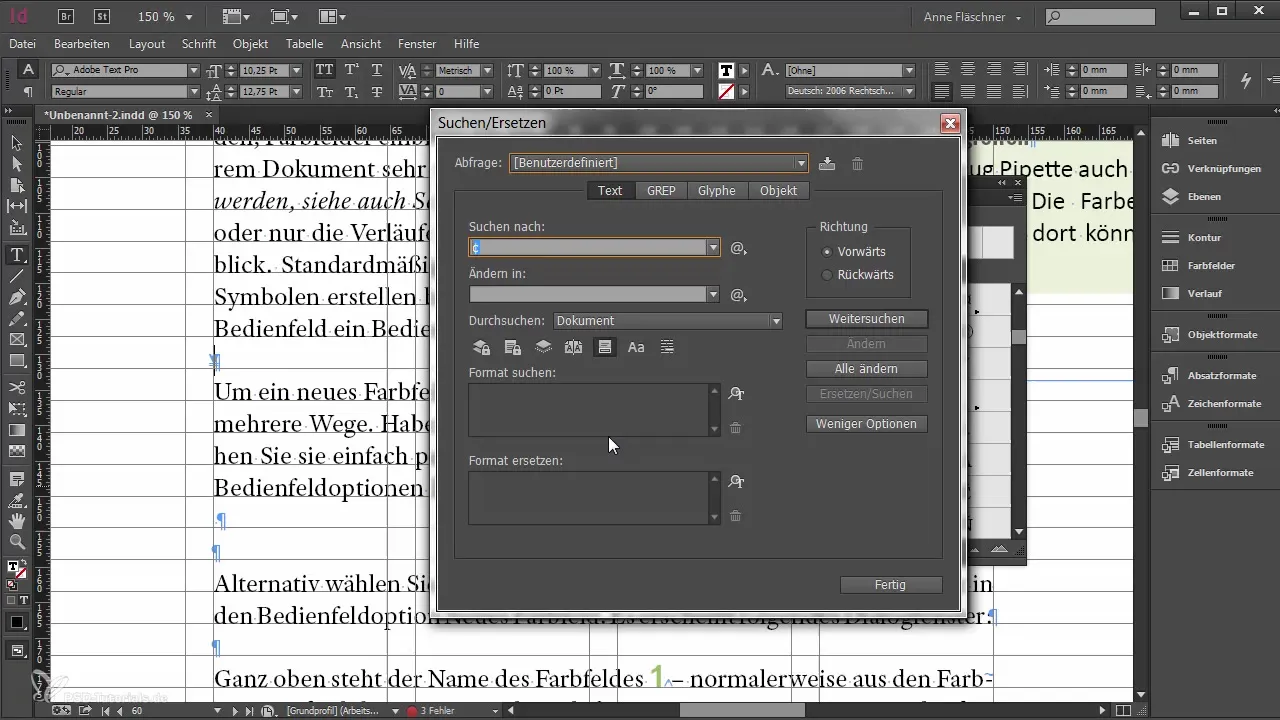
Glyphensuche bazen faydalı olsa da, genellikle daha esnek olan metin aramasına yönelmek tercih edilir; bu, arama için daha fazla imkan sunar.
Objektsuche'yi verimli kullanma
Objektsuche, belirli nesneleri hedefli bir şekilde aramak için InDesign'daki en güçlü işlevlerden biridir. Objektsuche'yi etkinleştirmek için önce tüm önceki arama kriterlerini silerek temiz bir başlangıç yapın.
Burada bir nesnenin sahip olabileceği hemen hemen her niteliği arayabilirsiniz. Sık kullanılan bir kullanım durumu, genellikle Word verilerinden içe aktarılan bağlı nesneleri aramaktır. Word'den içe aktarılan metin kutuları bağlı nesneler olarak alındığında, bu genellikle karışıklığa neden olabilir.
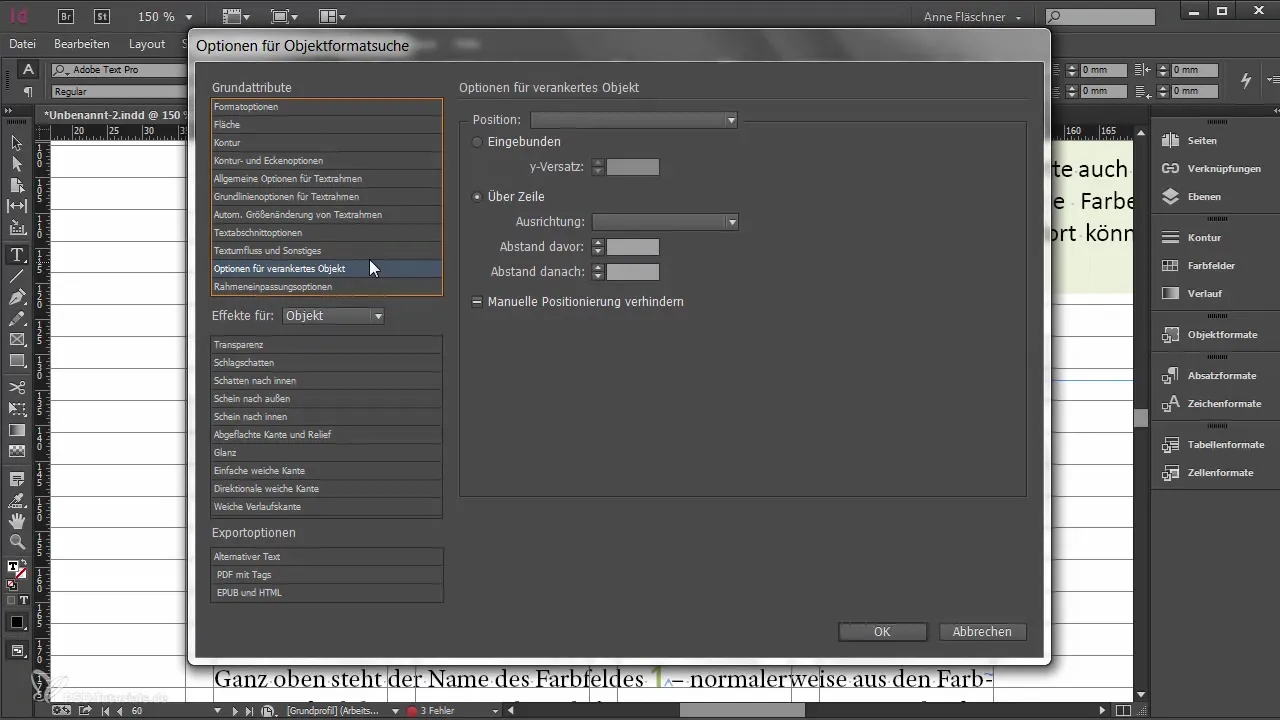
Bir aramaya başlamak için hangi tip çerçeveyi kullanmak istediğinizi seçin. Genellikle, belgelerinizdeki tüm çerçeve türlerini taramak istersiniz. Bu şekilde hangi nesnelerin bağlı olduğunu görebilirsiniz.
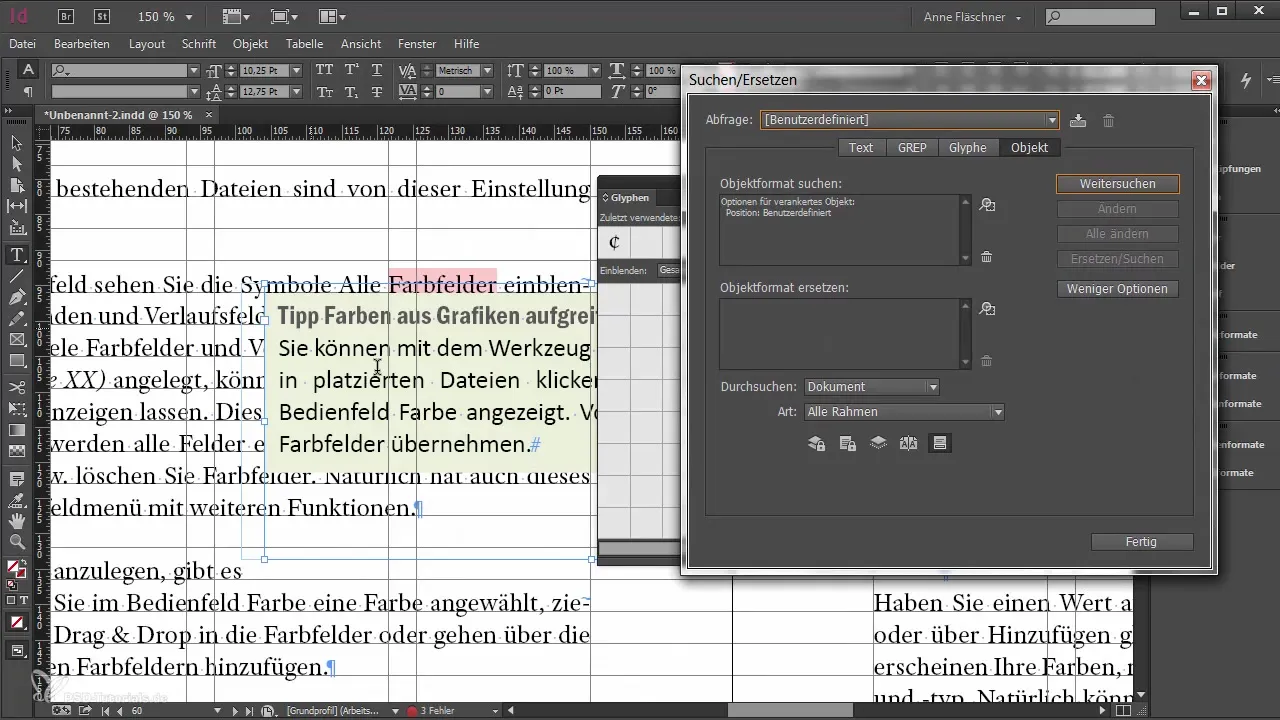
Örneğin, artık bağlı bir metin çerçevesine ihtiyacınız olmadığını fark ederseniz, bunları hızlı bir şekilde bulup kaldırabilir veya yeniden şekillendirebilirsiniz.
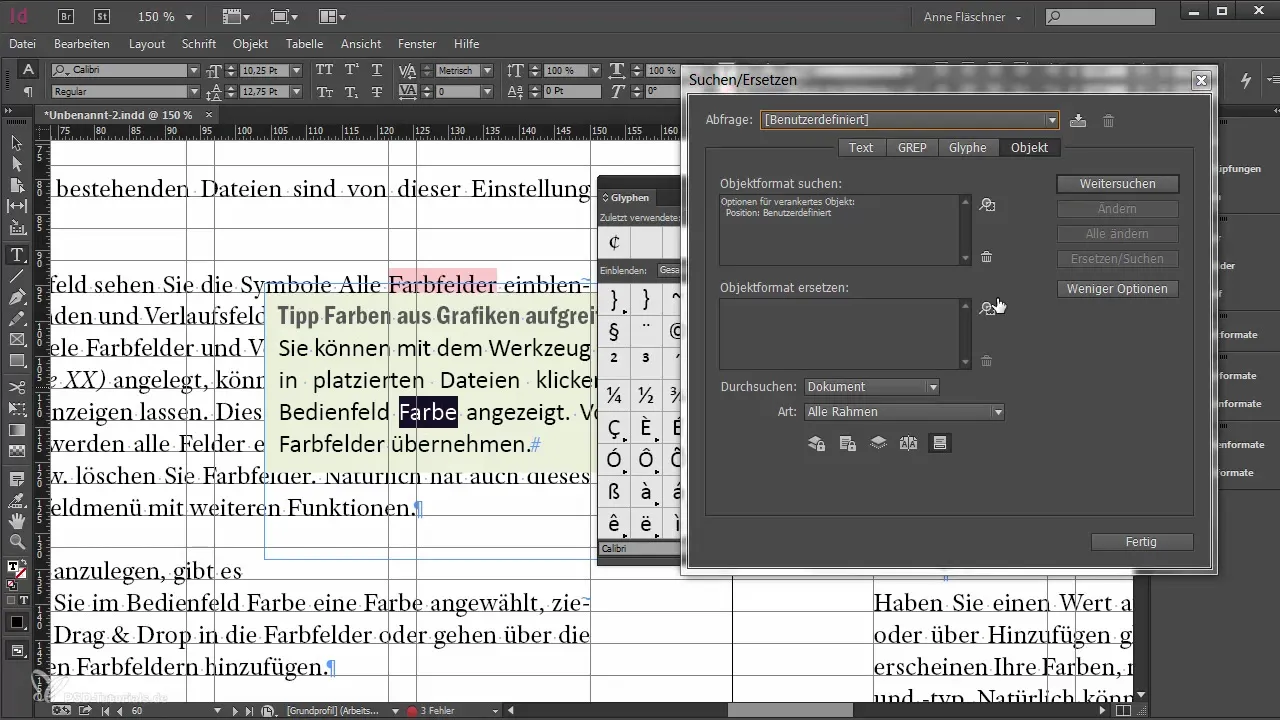
Başka bir düzenleme türü yapmak istiyorsanız, Objektsuche'de de belirli nesne formatları atayabilirsiniz. Eğer daha önce bir nesne formatı atlamışsanız, bunu burada yapabilir ve nesnelerin seçimini buna göre ayarlayabilirsiniz.
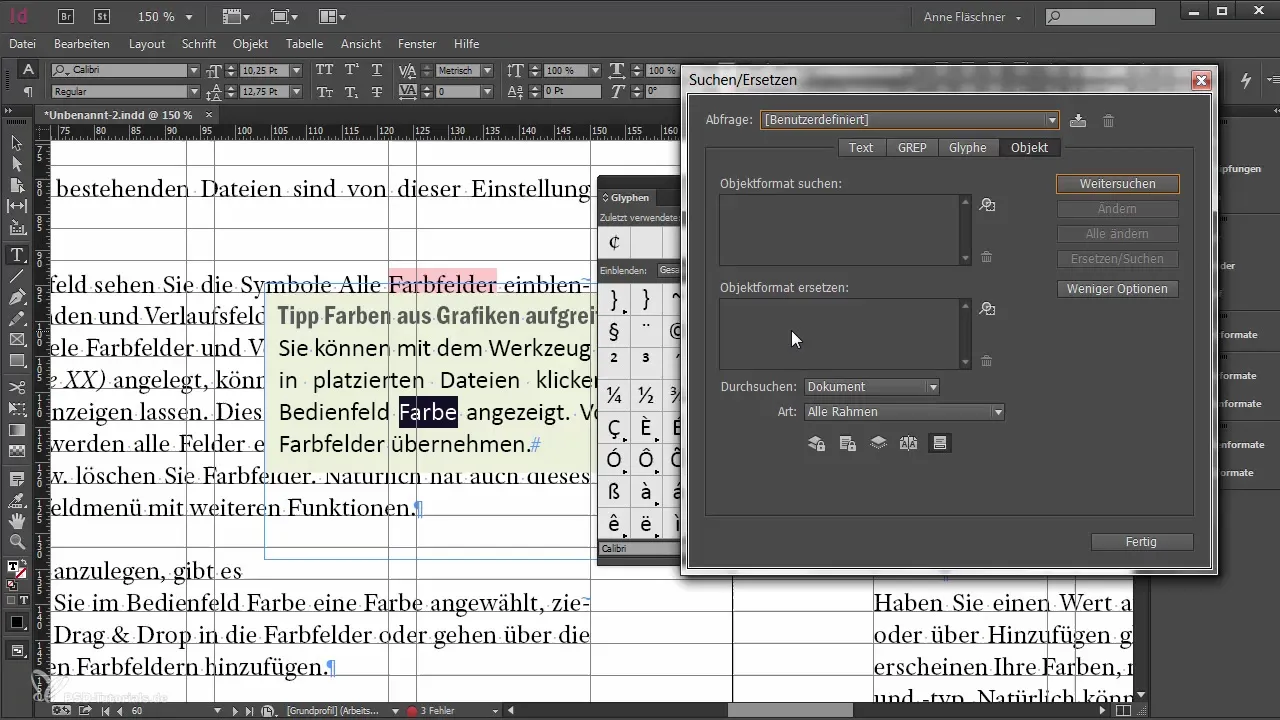
Bir örnek: Konturu olan nesneleri aramak ve bunlara belirli bir nesne formatı atamak istiyorsunuz. Objektsuche aracılığıyla doğrudan kontur rengine sahip tüm nesneleri arayabilir ve bunları istediğiniz nesne formatıyla değiştirebilirsiniz.
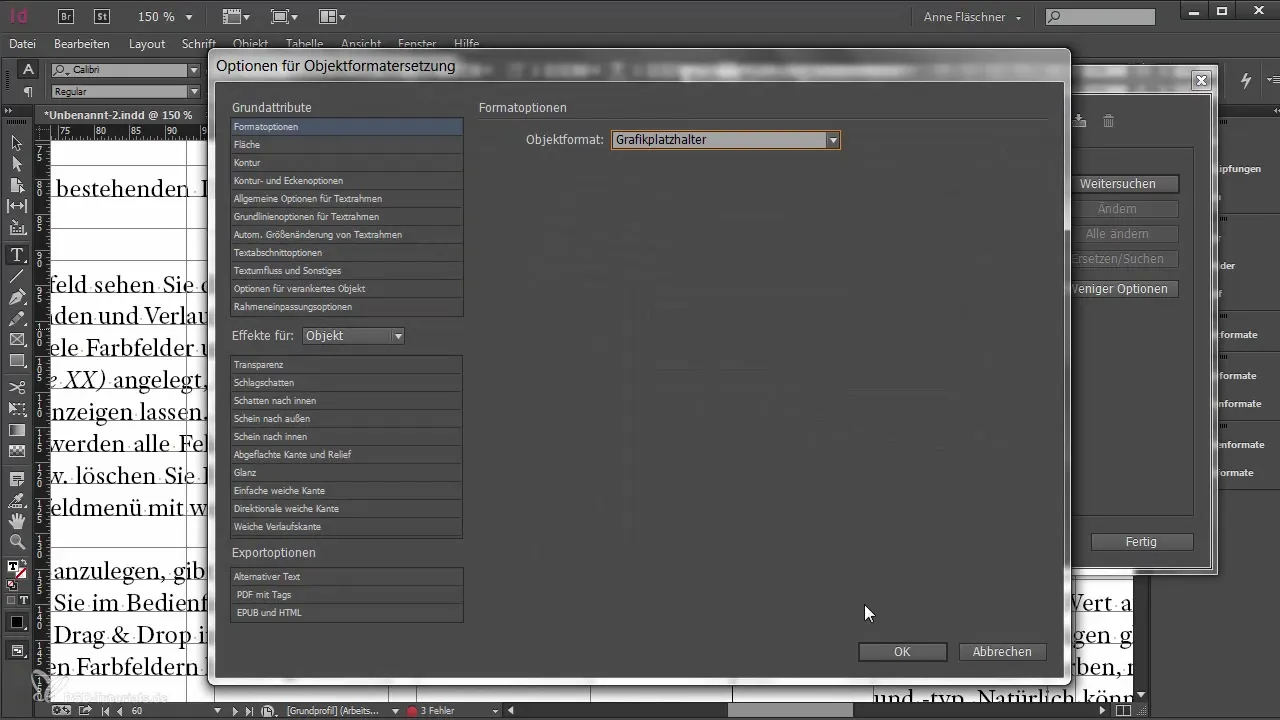
Bu yöntem, birçok nesnenin bulunduğu büyük belgelerde çalışırken özellikle kullanışlı ve zaman kazandırıcıdır.
Özet - InDesign'da Objektsuche ve Glyphensuche ile çalışma
Bu kılavuzda, Glyphensuche ve Objektsuche'yi etkili bir şekilde nasıl kullanabileceğinizi açıkladık. Glyphensuche, belirli karakterleri bulmak için tasarlanmışken, Objektsuche çeşitli nesne türleri ve nitelikleri ile çalışmanıza olanak tanır. Her iki işlev de InDesign araç kutunuzda değerli araçlardır ve kapsamlı projelerin düzenlenmesi sırasında iş akışınızın verimliliğini büyük ölçüde artırabilir.
Sıkça Sorulan Sorular
Glyphensuche ve Objektsuche arasındaki fark nedir?Glyphensuche, yazı tiplerindeki özel karakterleri bulmaya odaklanırken, Objektsuche belgede nesneleri ve niteliklerini bulmak için kullanılır.
Bir Glyph'i metin aramasına nasıl kopyalayabilirim?Glyph'i Glyph paletinden seçin ve sağ tıklayarak metin aramasına aktarın.
Objektsuche ile neleri arayabilirim?Belirli nesne formatları, renkler veya çerçeve türü gibi çeşitli nesne niteliklerini arayabilirsiniz.
Bağlı bir nesneyi silmek için ne yapmalıyım?Bağlı nesneleri tanımlamak ve ardından silmek veya düzenlemek için Objektsuche'yi kullanın.
Objektsuche'yi belirli nitelik kombinasyonları için kullanabilir miyim?Evet, Objektsuche, nesneleri bulmak için çok özel nitelik kombinasyonları kullanılmasına olanak tanır.


